Как открыть дисковод на ноутбуке
Дисководы для использования старых добрых оптических дисков еще могут использоваться в ноутбуках. И иногда с ними возникают проблемы, например, как открыть дисковод на ноутбуке без кнопки или если кнопка не срабатывает. Решение вопроса может быть или программным или с физическим воздействием на сам дисковод.
Обычно дисковод для оптических дисков располагается сбоку ноутбука и имеет кнопку для открытия. Если на боковых панелях вы не обнаружили кнопки и даже надпись DVD так может и нет привода дисков на вашем ноутбуке? Бывает, что комплектация не та, что заявлено в магазине, и вы просто этого не заметили при покупке. Тогда на месте установки дисковода у вас будет заглушка, иногда ее путают с самим дисководом. А установить привод дисков вам придется самим, предварительно его купив.
Бывает, что все же дисковод есть в ноутбуке, но кнопка открытия находится на корпусе в другом месте, а обозначается она так:

Еще возможен случай, что кнопка открытия дисковода находится среди функциональных клавиш ноутбука и срабатывает в комбинации с клавишей Fn. Такая функциональная клавиша так же должна обозначаться знаком:

Программные способы открытия
- Заходите в пункт «Мой компьютер» и находите знак вашего DVD-привода. Нажимаете на нем правую кнопку мыши и в выпадающем меню выбираете «Извлечь».
- Если не получится, выйдите из системы и отключите ноутбук, чтобы сбросить все программные и аппаратные команды управления. Затем снова включите.
- Если не открывается, то смотрите какое приложение не дает, чем занят привод в данный момент. Это можно посмотреть в диспетчере задач. В диспетчере задач вы снимаете все задачи, которые используют DVD привод и пробуете открыть еще раз.
- Если какие-то процессы не желают закрываться или может вы не увидели, что блокирует дисковод, то установите себе программу Unlocker. Программа вставит свой ярлык в контекстное меню, поэтому нажав правую кнопку мыши на дисководе вы увидите значок Unlocker. Нажав на этот знак вы увидите, что блокирует дисковод и с помощью программы все это закроете.
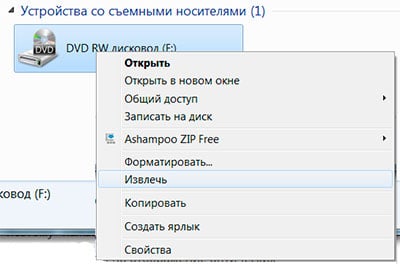

Они считают, что такие приводы уже морально устарели и отображать их незачем. Ситуацию можно исправить если внести запись в реестр операционной системы. Как это сделать расписано на странице Microsoft.com.

Механические способы открытия дисковода ноутбука
- Нажать кнопку на крышке дисковода.
- Если кнопка не срабатывает, попробуйте выключить ноутбук на несколько минут, именно совсем выключить питание. После включения снова повторите операцию. Можно попробовать еще во время включения до загрузки системы, как только включился блок питания, нажать на кнопку открытия на самом дисководе.
- Использовать для открытия любой тонкий предмет, лучше всего скрепку. Вставляем скрепку в специальное отверстие до упора и немного нажимаем (внутри должна сработать защелка) и крышка немного откроется. Дальше вы ее открываете до конца руками.
- Совсем крайний случай: нажав на кнопку открытия помогаете крышке открыться любым острым предметом, например, ножом. Лезвие ножа вставляете в щели вокруг крышки и немного надавливаете. Действуйте очень аккуратно, чтобы не повредить дисковод. Такой способ поможет, если крышку немного подклинило или диск внутри перекосило. Если не уверены, лучше совсем этим способом не пользуйтесь.
Проверить наличие DVD привода в диспетчере устройств
Наличие DVD дисковода в ноутбуке можно проверить через диспетчер устройств. Зайти в диспетчер устройств можно или через панель управления или через контекстное меню «мой компьютер».
Для входа в панель управления и на 7-ке и на 10-ке нажимаем кнопку «пуск» и там находим пункт «панель управления». Там для просмотра выбираем крупные или мелкие значки. Находите диспетчер устройств и уже в нем ищете ваш DVD привод.
Для Windows 7:
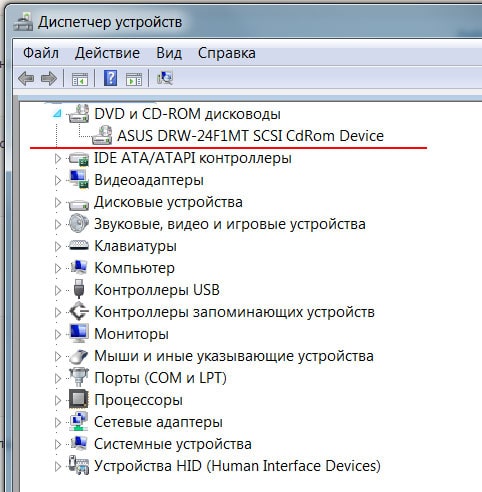
Для Windows 10:
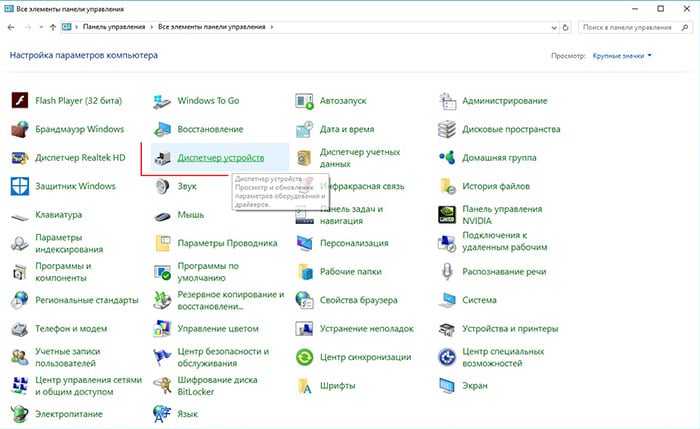
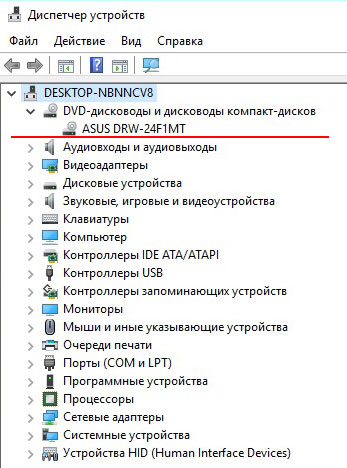
обновлено: 23 сентября, 2019 автором:





поможіть відкрити дісковод.чи в мене його взагалі немає???бо кнопки на ньому немає
мне помог совет № 4
самый крайний случай)
спасибо!
у меня не не какой кнопки на дискаводе
И как ты открываешь dvd?
Незнаю если на моём наубуке дисковода кнопки нет
нет кнопки, как открыть?
Как и написано выше в статье, если нет кнопки рядом с дисководом, то может она где-то на корпусе или даже на клавиатуре и срабатывает вместе с функциональной клавишей Fn.
Или дисковода совсем нет, проверьте через меню «мой компьютер». Сегодня многие производители и сборщики считают, что дисковод для оптических дисков совсем не нужен. Или на «мой компьютер» правой кнопкой мыши и выбираете «свойства» там уже ищете «диспетчер устройств» и в диспетчере находите ваш DVD, там можно и посмотреть все ли с ним нормально, и проверить драйвера.
Еще можно проверить десятку и восьмерку и поменять записи в реестре (написано в статье как).
Я зайшла в мой компютер …..(все як ви сказали ) в мене замість DVD пише «Дисковиє устройства»І я нерозумію чи в мене є дисковод чи немає підскажіт будьласка!!!
Или через панель управления или через свойства «мой компьютер» но входим в диспетчер устройств. Там находим DVD дисководы, а кликнув по этой записи («dvd дисководы») увидим подключенные дисководы (DVD или CD). Как Вы сказали о «дисковые устройства» то там Вы видите только жесткие диски HDD.
Еще раз. В диспетчере устройств находим запись «DVD дисководы», если ее нет, а у Вас Windows 10 или 8, то смотрим в статье ссылку как внести изменения в реестр.
Какую комбинацию использовать?(Всмысле что открыть дисковод на устройстве асер aspire ES 17)
Да почти на всех DVD есть кнопка на самой крышке, ее и нажимайте.

Вот и сам Acer Aspire ES17:
Как открыть дисковод без кнопку aser
как открыть на ноутбуке дисковод без кнопки?
А если нет
у меня ничего не получается
Так может дисковода и нет, а стоит заглушка. В диспетчере устройств есть DVD привод?
Ты 3 вариант попробуй. Возможно, он тебе поможет. ( мне он помог )
У МЕНЯ НЕТ DVD
Поздравляю!
У меня нет ни кнопки ни DVD привода в диспетчере устройств…при покупке ноутбука мне устанавливали антивирус с оптического диска …но открыть я его все равно не могу (((
Если у Вас Windows 10 или 8 то надо внести изменения в реестр, чтобы увидеть DVD в составе устройств. Что изменить в реестре есть статья на сайте microsoft, ссылка есть выше в статье.
Или в магазине использовали внешний DVD привод, подключенный по USB.
У меня тоже нет дисковода,ну й нафиг он нужен, сейчас все через флешку!И быстрее и удобнее!
А игрушки как устонавливать или винду не всегда устонавливатют с флешки а иногда и с диска устонавливают а его нет и как быть тогда когда нужно устоновить с диска на пальце что-ли крутить?
Можно и на пальце:) А можно купить внешний DVD привод и подсоединить его по USB.
я нажимаю на кнопку Fn, но ничего не происходит. как так??!
кнопку Fn нужно нажимать в паре с другой кнопкой, на которой есть обозначение действия которое вы хотите сделать. Это обозначение новой функции кнопки (второй) будет обозначено тем же цветом, что и кнопка Fn
Ноутбук Dell PP36L, дисковод который «засасывает» диск, не сработал на выброс диска и диск застрял, что делать?
DVD recorder Telesystem ts5.8rx (в нете ничего не нашел) после ремонта блока питания все работает кроме выезда диска. Попытки слышно (поклацывание), но и все, т.е. проблема в механике. Об отверстии для двд компа в курсе, а вот здесь его (отверстия) для скрепки не могу найти. Может есть какая-то идея?
я нажимаю на кнопку FN и нечего не происходит . И кстати есть дисковод но нету кнопки которую надо нажать вместе с FN .
Нет кнопки. Захожу в компьютер нет двд дисковода. Захожу в диспетчер устройств его там тоже нет!!! На клавиатуре нет кнопки открытия дисковода.
Ненавижу создателей Aser за их подлость. Долго не мог допереть, почему на acer aspire ES15 не вижу дисковод, и вдруг понял. Его попросту нет. Вот скотины. А уже на ES17 он есть. Подло.
как ты открывать дисковод?у меня тоже модель как у Вас и не сможет открывать дисковод
спасибо
Подсажите пожалста меня не отрывается дисовд
что значит спасибо у меня не получилось у меня на ноутбуке дисководе нет кнопки…………………………………………………………..
В случае если устройство зависло, достаточно просто перезагрузить его. Иной вариант открытия дисковода без кнопки – установить специальную программу, которая при помощи софта сможет закрывать и открывать привод.
Первым делом нужно выключить или перезагрузить лэптоп. Тем самым, можно сбросить все программные и аппаратные команды управления, из-за которых устройство порой и не открывается.